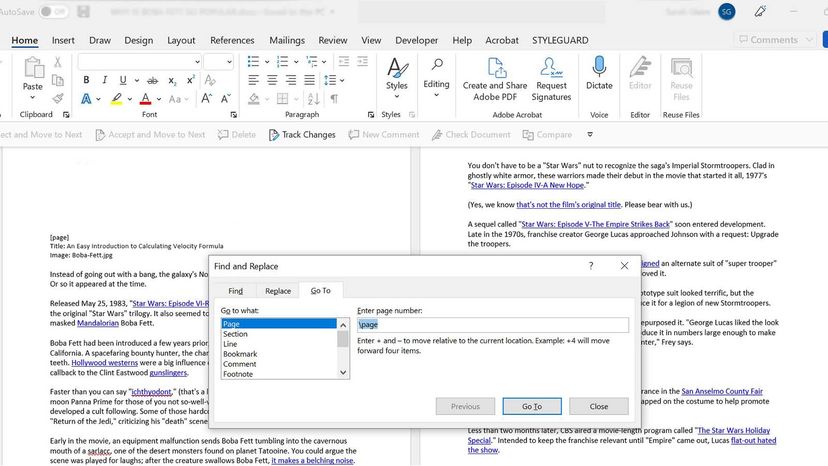
Ngày nay, việc xóa dữ liệu trên máy tính của bạn - vĩnh viễn - gần như là không thể. Sẽ luôn có một bản sao ở đâu đó vì chỉ cần nhấp vào "xóa" trên một tệp hoặc kéo nó vào thùng rác sẽ không cắt được nó. Đó là bởi vì lệnh xóa không thực sự xóa dữ liệu khỏi ổ cứng của máy tính . Nó chỉ "ẩn" nó, vì vậy bạn có thể dễ dàng lấy các tập tin ra khỏi thùng rác.
Mặt khác, Microsoft Word làm cho việc xóa một trang chứa văn bản, đồ họa hoặc nội dung khác trở nên cực kỳ dễ dàng đối với những nhà văn vừa chớm nở, những người có thể muốn "quên" vài trang bản thảo đầu tiên của họ trong cuốn tiểu thuyết tuyệt vời tiếp theo của Mỹ. Đây là cách xóa vĩnh viễn các trang phiền phức đó trong Microsoft Word.
- Nhấp hoặc nhấn vào bất kỳ đâu trong tài liệu Microsoft Word của bạn và nhấn Ctrl + G (Option + ⌘ + G trên Mac).
- Khi hộp Tìm và Thay thế bật lên, hãy chọn tab Đi tới.
- Trong menu thả xuống, chọn loại chọn Trang; khi nó yêu cầu bạn nhập số trang, hãy nhập: \ page.
- Nhấn Đi tới rồi chọn Đóng.
- Trang nội dung bạn muốn xóa phải được đánh dấu; nếu nó được nhấn phím Delete trên bàn phím của bạn và nó sẽ biến mất.
Nếu bạn cần xóa các trang trống ở giữa tài liệu, hãy làm theo các bước sau :
- Nhấn Ctrl + Shift + 8 (⌘ + 8 trên máy Mac) để hiển thị các dấu đoạn trang trước tiên.
- Tiếp theo, chọn dấu phân đoạn của trang mà bạn muốn xóa.
- Bên trong hộp kích thước phông chữ, nhập 01, sau đó nhấn Enter (Quay lại trên máy Mac).
- Bây giờ, trang trống sẽ biến mất. Mẹo chuyên nghiệp: Bạn có thể nhấn Ctrl + Shift + 8 (⌘ + 8 trên máy Mac) để ẩn dấu đoạn văn của mình.















































